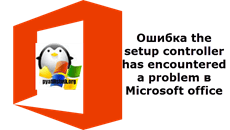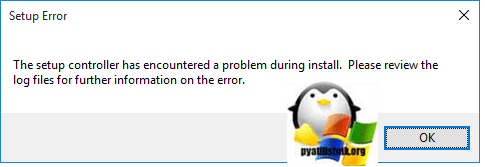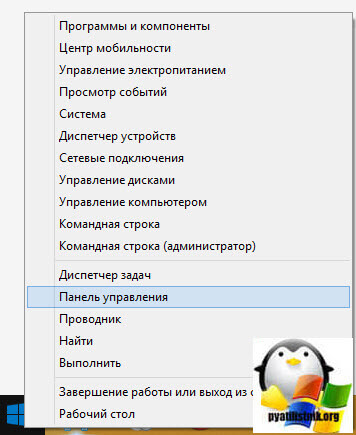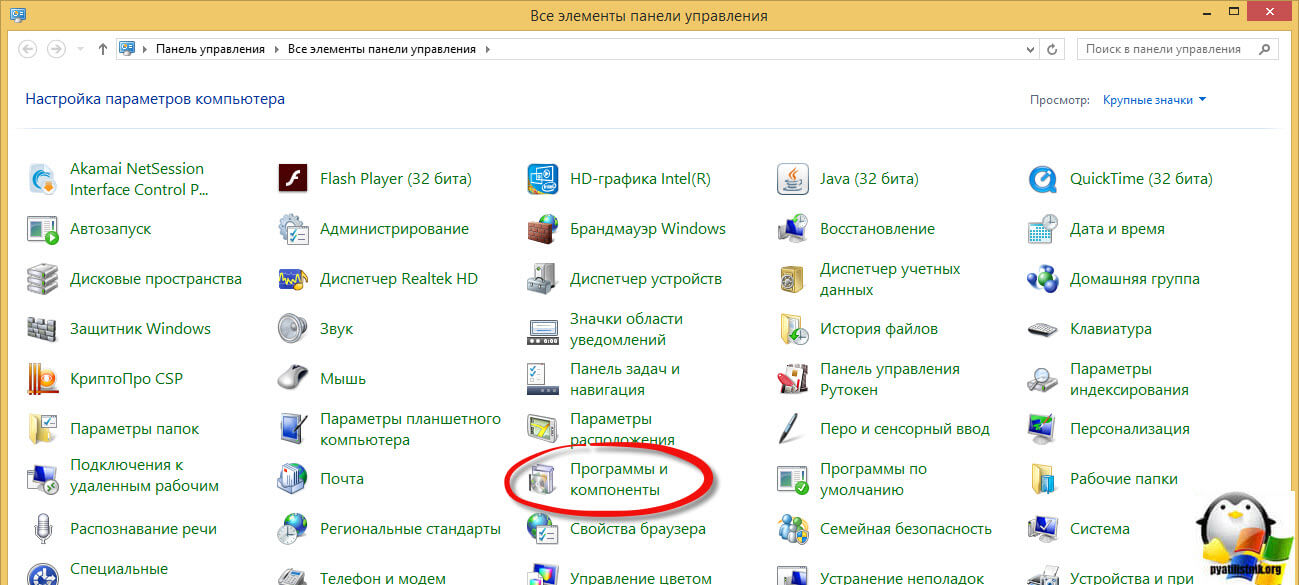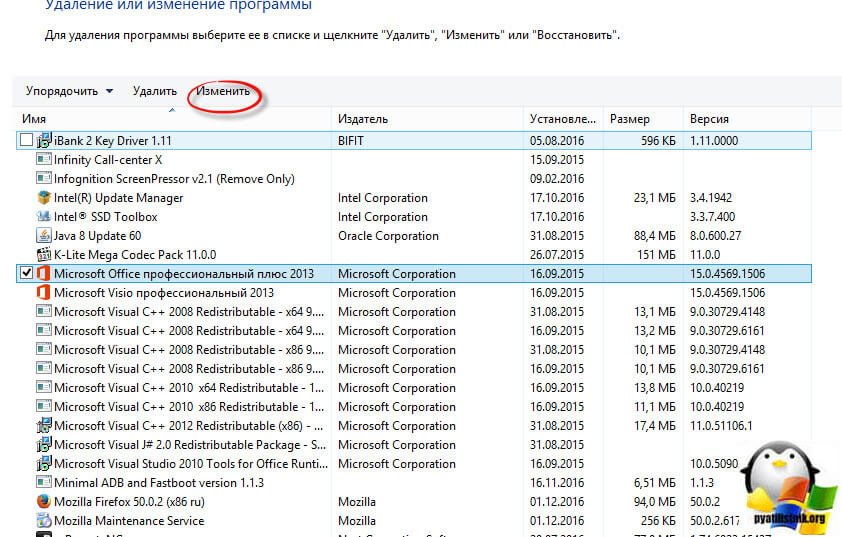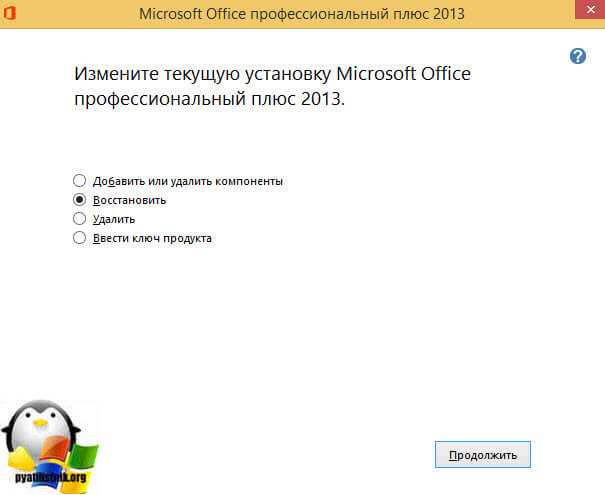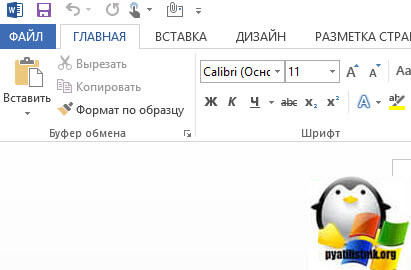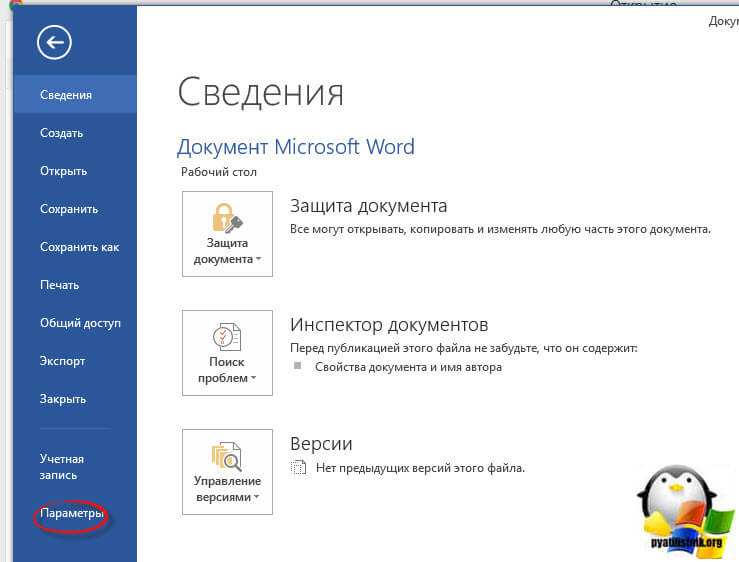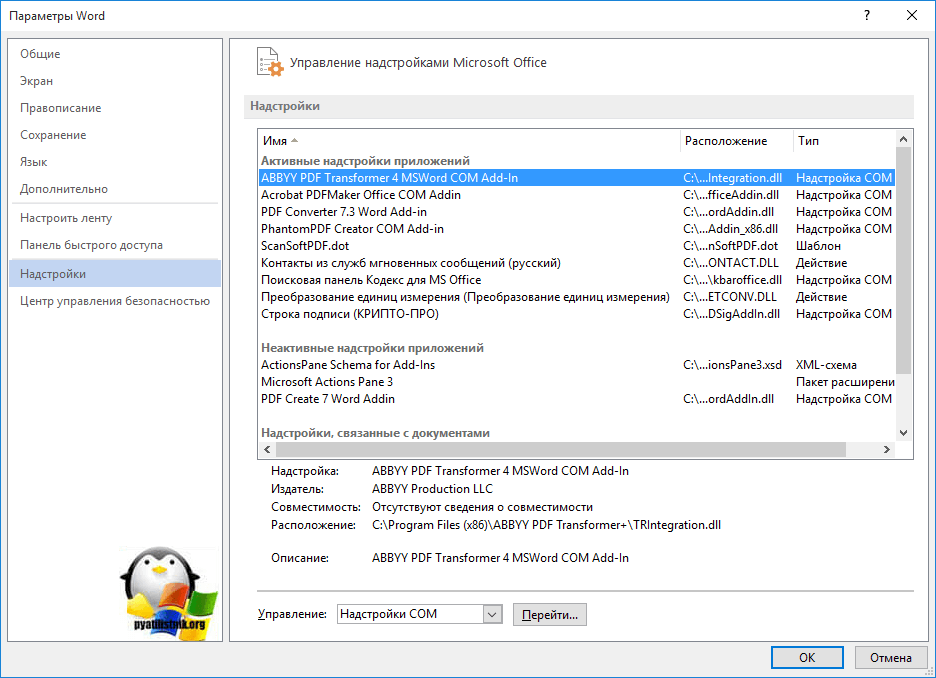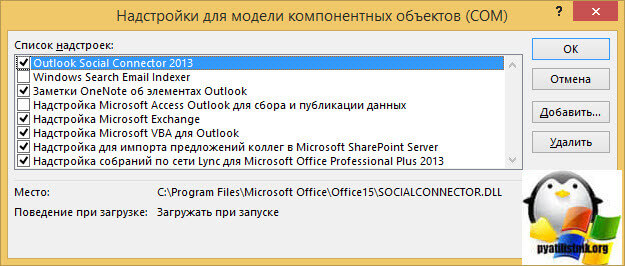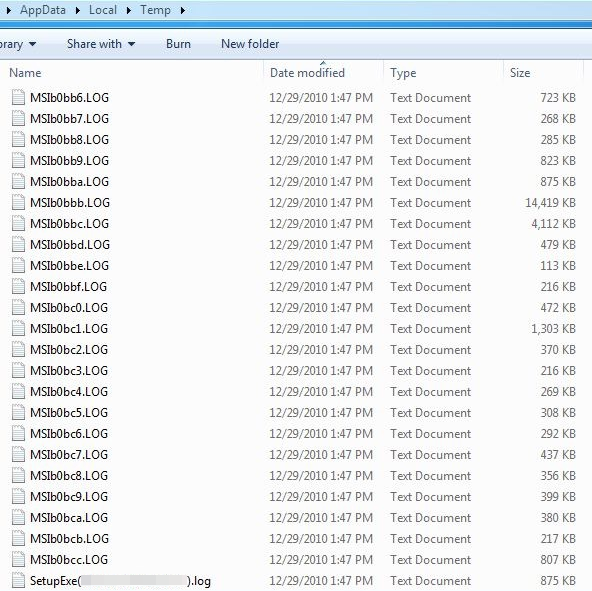Microsoft Office, Windows, Программное обеспечение
- 17.03.2016
- 127 040
- 141
- 23.05.2022
- 412
- 395
- 17
- Содержание статьи
- Описание проблемы
- Решение 1 — Редактируем реестр
- Решение 2 — Переименовываем исполняемый файл установщика
- Комментарии к статье ( 141 шт )
- Добавить комментарий
В данной статье пойдет речь о том, как исправить ошибку в Microsoft Office 2007, когда при запуске любого входящего в его состав приложения, начинается долгая «установка» и этот процесс повторяется при каждом новом запуске.
Описание проблемы
Довольно распространенная проблема с любым приложением Microsoft Office 2007 — после их запуска, или открытия их документов, начинается долгий процесс установки, с сообщением о процессе некой «Настройке». После закрытия приложения все будет повторятся по новой, что абсолютно выводит пользователя из себя. Случается это с Word, Excel, Access и всеми приложениями пакета Office 2007. Чаще всего причиной подобного поведения является установленная на этом же компьютере другая версия Microsoft Office.
Решение 1 — Редактируем реестр
Сперва на всякий случай закрываем все офисные приложения. Далее, открываем Редактор реестра, выполнив команду regedit, после чего необходимо перейти по следующему пути:
HKEY_CURRENT_USERSoftwareMicrosoftOffice12.0WordOptionsПричем вместо Word может быть любое другое сбойное приложение — например, Excel:
HKEY_CURRENT_USERSoftwareMicrosoftOffice12.0ExcelOptionsПроверяем наличие параметра DWORD с названием NoReReg, если его нет — то создаем его. Ставим значение данного параметра 1. Теперь осталось проверить работу нужной программы, и если это решение не сработало, переходим ко второму ниже.
Решение 2 — Переименовываем исполняемый файл установщика
Если же предыдущий способ не помог, то есть еще одно простое, и немного грубоватое решение — необходимо удалить или переименовать файл установщика Office 2007, который вызывается каждый раз при запуске. Находится он по следующему адресу:
C:Program FilesCommon Filesmicrosoft sharedOFFICE12Office Setup ControllerSetup.exeЕсли на компьютере, где возникла проблема, установлена 64 разрядная операционная система, то путь к данному файлу будет выглядеть немного по другому:
C:Program Files (x86)Common Filesmicrosoft sharedOFFICE12Office Setup ControllerSetup.exeПосле чего все приложения Microsoft Office 2007 будут запускаться сразу.
Обновлено 07.12.2016
Добрый день уважаемые читатели и гости блога, сегодня я хочу вам рассказать как решается вот такая ошибка в Microsoft Office при открытии файла Word, вот ее полное описание the setup controller has encountered a problem during install. Please review the log files for further information on the error. После чего файл формата doc или docx просто закрывается, давайте смотреть в чем причина.
Устраняем the setup controller has encountered
Вот так вот выглядит данная ошибка the setup controller has encountered, началась она после переустановки офиса, точнее даунгрейда, что то он просто не может доставить.
Если нажать ок, то далее Microsoft Word выдаст вот такое предупреждение, что для завершения настройки программы Microsoft Office необходимо запустить программу установки. Однако программа установки уже запущена на этом компьютере и выполняет установку другой программы или ожидает ваших действий. Вам необходимо закрыть эту программу Office и дождаться завершения работы текущей программы установки, а затем снова запустите программу Office.
Если в этот момент посмотреть запущенные процессы, то вы реально увидите MS установщик и если его снять, то Word откроется, но через некоторое время вы снова можете увидеть ошибку the setup controller has encountered.
Для устранения данной проблемы, для начала попробуйте выполнить процедуру восстановления MS Office, для этого вам нужно открыть панель управления, так как у меня операционная система Windows 8.1, то у меня это делается через правый клик по кнопке пуск.
Далее выбираем Программы и компоненты.
Выбираем ваш офисный пакет и жмем сверху изменить.
Ну и следующим шагом исправляющим в Microsoft Word ошибку the setup controller has encountered будет процедура восстановления, выбираем ее и жмем продолжить, это занимает не большое количество денег.
Если данная процедура не помогла решить ошибку с сообщением:
для завершения настройки программы Microsoft Office необходимо запустить программу установки. Однако программа установки уже запущена на этом компьютере и выполняет установку другой программы или ожидает ваших действий. Вам необходимо закрыть эту программу Office и дождаться завершения работы текущей программы установки, а затем снова запустите программу Office.
Отключаем надстройки
Открываем Microsoft Word и жмем вкладку Файл.
Далее идем в пункт Параметры.
И видим, что тут огромное количество надстроек:
- Abby PDF Transformer
- Acrobat PDFMaker
- PhantomPDF
- другие
Отключаем все лишние и не нужные вам надстройки MS Word
Отключение производится, по кнопке в поле управление > перейти и далее снимаем все лишнее, тут же при желании можно добавлять надстройки.
Как только я отключил все лишнее ошибка the setup controller has encountered при открытии документ Microsoft Word пропала.
Содержание
- Устранение неполадок при установке Office
- Включение подробного ведения журнала
- Выполнение попытки установки
- Анализ журналов
- Пример анализа журнала 1. Установка Office профессиональный плюс 2010
- Пример анализа журнала 2. Автономная установка Access 2010
- Пример анализа журналов 3. Office профессиональный плюс 2010
- Известные ошибки из подробных журналов и возможные способы их устранения
- Ошибка 1935
- Ошибка 1714
- Ошибка 1719
- Ошибка 1406
- Ошибка 1920
- Ошибка: IHxRegisterSession::CreateTransaction() возвращено значение 8004036e
- Ошибка: не удалось зарегистрировать подключаемый модуль. HResult: 0x80070005
- Ошибка 0x80070005: ошибка CAQuietExec
- Ошибка 0x800706b5: ошибка CAQuietExec
Устранение неполадок при установке Office
Эта статья написана Эриком Эхтоном (Eric Ashton), старшим инженером по эскалации поддержки.
В этой статье описываются методы определения и устранения ошибок установки Microsoft Office. Эти методы можно применять ко всем установкам Office, использующим установщик Windows (MSI).
Включение подробного ведения журнала
При устранении неполадок при установке Office убедитесь, что включено подробное ведение журнала MSI. В Office есть файл setup.exe, созданный по умолчанию. Однако он не предоставляет подробные сведения, которые обычно необходимы для диагностики сбоя установки. Если включено подробное ведение журнала MSI, вы получите подробный файл журнала для каждого компонента, устанавливаемого Office. У вас будет подробный журнал для установки компонента Word, Excel и т. д.
Чтобы включить подробное ведение журнала, задайте следующие разделы реестра:
«Debug«=dword:00000007
«Logging«=»voicewarmup«
Дополнительные сведения о ведении журнала установщика Windows см. в разделе «Включение ведения журнала установщика Windows».
Выполнение попытки установки
Если вы выполняете установку вручную на компьютере в качестве пользователя, выполнившего вход, дважды щелкнув setup.exe, файлы журналов будут созданы в каталоге %temp% пользователя, который выполняет установку.
Теперь, когда вы включили подробное ведение журнала и знаете, где следует искать журналы, просто повторите установку. Раньше это завершалось сбоем. Ожидается, что он снова завершится сбоем. Однако на этот раз все готово для записи файлов журналов, которые будут достаточно подробны, чтобы помочь диагностировать точку сбоя.
Анализ журналов
После попытки установки вы обнаружите, что у вас есть от 1 до 20 журналов из установки во временном каталоге.
Ниже приведен снимок экрана подробных журналов при попытке установки.
При просмотре журналов MSI обычно требуется найти в журналах значение 3. Установщик Windows возвращает коды во время установки, указывающие, является ли конкретная функция успешной.
- Значение 1 = успешно
- Значение 2 = отмена
- Значение 3 = ошибка
При хорошей установке в журналах обычно не отображаются значения 3 записей.
Таким образом, существует множество журналов для проверки. Рекомендуется начать с журнала setup.exe данных. В этом журнале обычно есть запись со значением 3 при сбое. Однако этот журнал не является достаточно понятным для диагностики проблемы. Если у него нет записи со значением 3 , найдите первый экземпляр пакета отката. Откат пакета означает, что установка Office завершилася сбоем и Office пытается откатить установку. На этом этапе вы сможете сразу определить сбой. Как только вы найдете значение 3 или пакет отката в журнале setup.exe, вы сможете определить, какой компонент завершается сбоем, а затем найдите определенный журнал MSI, соответствующий этому компоненту.
Часто существует несколько значений 3 или откат записи пакета . Следует сосредоточиться на первой записи, которую вы нашли.
Ниже приведены некоторые примеры сбоев установки Office и способы определения точки сбоя.
Пример анализа журнала 1. Установка Office профессиональный плюс 2010
В этом примере вы не найдете запись 3 в журнале setup.exe, а затем выполняете поиск пакета отката в setup.exe журнала.
Возможно, вы обнаружите следующую ошибку:
Ошибка: не удалось установить продукт: C:MSOCacheAll UsersGUID-CProPlusWW.msi ErrorCode: 1603(0x643).
Уровень журнала изменен с «Стандартный» на «Подробный»
Пакет отката даты и времени: ProPlusWW
Эта ошибка не сообщает причину сбоя установки. Но это означает, что сбой произошел во время установки ProPlusWW.msi файла. Затем необходимо найти подробный журнал MSI, который сопоставляется с ProPlusWW.msi.
- Если известно, что сбой происходит ProPlusWW.msi, но вы не хотите тратить время на поиск журнала MSI для ProPlus, обычно это самый большой файл журнала.
- Если вы не знаете, какой журнал является правильным для компонента ProPlusWW.msi, откройте каждый журнал по одному и прокрутите вниз. Он указывает, какой компонент только что пытался установить или откатить.
Например, в нижней части ФАЙЛА MSIb0bc7.LOG отображаются следующие сведения:
MSI (s) (50:CC) [Time]: Примечание: 1: 1724
MSI (s) (50:CC) [Time]: Product: Microsoft Office Outlook MUI (english) 2010 — удаление успешно завершено.
Таким образом, это подробный журнал MSI для компонента MUI Office Outlook, а компонент — из отката (сбой установки произошел раньше, чем этот откат).
При поиске журнала ProPlus (это самый большой журнал) отображаются следующие сведения, указывающие, что это журнал ProPlus:
Продукт: C:MSOCacheAll UsersGUID-CProPlusWW.msi
При поиске записи значения 3 в журнале ее может не найти, но в нижней части журнала может появиться следующее сообщение об ошибке:
MSI (s) (B0:14) [Время]: внутреннее исключение во время операции установки: 0xc0000017 в 0x7C812AFB. MSI (s) (B0:14) [Время]: отчет WER отключен для автоматической установки.MSI (s) (B0:14) [Time]: внутренняя ошибка MSI. Установка завершилась раньше времени.Нет памяти. Завершите работу других приложений перед повторными попытками.MSI (s) (B0:14) [Time]: MainEngineThread возвращает значение 1603.
Это известная проблема, связанная с установщиком Windows. Чтобы устранить эту проблему, установите исправление. После установки исправления и перезапуска установка выполняется успешно.
Пример анализа журнала 2. Автономная установка Access 2010
В этом примере вы не найдете запись 3 в журнале setup.exe, а затем выполняете поиск пакета отката в setup.exe журнала. Возможно, вы обнаружите следующую ошибку:
Ошибка: не удалось установить продукт: C:MSOCacheAll UsersGUID-CAccessRWW.msi ErrorCode: 1601(0x641).
Уровень журнала изменен с «Стандартный» на «Подробный»
Откат пакета даты и времени: AccessRWW
Эта ошибка не сообщает причину сбоя установки, но указывает, что сбой произошел во время установки AccessRWW.msi файла. Просматривая файлы журналов, вы можете найти журнал для AccessRWW.msi:
Продукт: C:MSOCacheAll UsersGUID-CAccessRWW.msi
При поиске записи значения 3 вы обнаружите следующую ошибку:
CAInitSPPTokenStore.x86: OMSICA: инициализация CustomAction CAInitSPPTokenStore.x86CAInitSPPTokenStore.x86: ошибка: не удалось инициализировать хранилище маркеров SPP. HResult: 0x80070057.CAInitSPPTokenStore.x86:MSI (s) (2C:D0) [Time]: значение политики пользователя DisableRollback равно 0MSI (s) (2C:D0) [Время]: значение политики компьютера DisableRollback равно 0 Время окончания действия: InstallExecute. Возвращаемое значение 3.
Чтобы устранить эту проблему, убедитесь, что сетевая служба запущена, а затем убедитесь, что присутствуют следующие разделы реестра.
Пример анализа журналов 3. Office профессиональный плюс 2010
В следующем примере вы найдете запись 3 в журнале setup.exe, которая похожа на следующую ошибку:
MSI(ERROR): «Ошибка 1304. Ошибка при записи в файл: C:WINDOWSwinsxsPoliciesx86_policy.8.0.Microsoft.VC80.ATL_1fc8b3b9a1e18e3b_x-ww_5f0bbcff8.0.50727.4053.policy. Убедитесь, что у вас есть доступ к каталогу».
Уровень журнала изменен с «Стандартный» на «Подробный»
Сообщение не отображается, так как задано модальное подавление. Заголовок: «Setup», message: ‘Error 1304. Ошибка при записи в файл: C:WINDOWSwinsxsPoliciesx86_policy.8.0.Microsoft.VC80.ATL_1fc8b3b9a1e18e3b_x-ww_5f0bbcff8.0.50727.4053.policy. Убедитесь, что у вас есть доступ к каталогу».
Возвращено сообщение: 2
MSI(USER): «Вы уверены, что хотите отменить?».
MSI(INFO): «Action ended 14:03:01: InstallExecute. Возвращаемое значение 3.’
При появлении записи 3 в журнале setup.exe иногда вы получите достаточно сведений, чтобы устранить проблему, не просматривая подробный журнал MSI. В этом случае подробный журнал MSI просто повторяет то, что мы нашли в setup.exe журнале.
В этом случае следует рассмотреть возможность обновления платформы .net и проверки разрешений в c:windowswinsxs.
Известные ошибки из подробных журналов и возможные способы их устранения
Некоторые из этих предложений обсуждают работу с разделами реестра.
Точно следуйте всем указаниям из этого раздела. При неправильном изменении реестра могут возникнуть серьезные проблемы. Прежде чем изменить его, создайте резервную копию реестра для восстановления на случай возникновения проблем.
Ошибка 1935
Ошибка 1935. Во время установки компонента сборки произошла ошибка. HRESULT: 0x80070003. интерфейс сборки: IAssemblyCache, функция: CreateAssemblyCacheItem, имя сборки: Microsoft.VC90.ATL,version=»9.0.30729.4148″,type=»win32″,processorArchitecture=»amd64″,publicKeyToken=»PublicKeyToken»
MSI (s) (1C:9C) [Время]: значение политики пользователя DisableRollback равно 0
MSI (s) (1C:9C) [Time]: значение политики компьютера DisableRollback равно 0
Время окончания действия: InstallExecute. Возвращаемое значение 3.
Решение
Чаще всего это происходит из-за проблем при обновлении Office. Сначала попробуйте удалить более раннюю версию Office перед установкой новой версии. Вы можете автоматически удалить более раннюю версию Office, используя соответствующее средство. После удаления более ранней версии Office попробуйте установить более новую версию Office.
Ошибка 1913. Программа установки не может обновить файл C:/windows/win.ini.Убедитесь, что файл существует в системе и у вас есть достаточные разрешения для его обновления.
Причина
Существует известная проблема с Trend Micro, которая может вызывать эту проблему и препятствовать установке Office.
Решение
Если вы используете антивирусную программу или другое программное обеспечение безопасности, попробуйте удалить его, перезагрузить и повторить попытку установки.
Ошибка 1714
Ошибка 1714. Программа установки не может удалить старую версию Microsoft Office Product_Name 2007. Обратитесь за помощью в службу поддержки продуктов Майкрософт (PSS). Сведения о том, как связаться с PSS, см. в разделе C:DOCUME
Решение
- Метод 1. Сначала удалите более ранние версии Office при попытке выполнить обновление. Дополнительные сведения об удалении Office см. в статье «Удаление Office с компьютера».
- Метод 2. Выполните параллельную установку вместо обновления. (Это кнопка «Настройка»).
Ошибка 1719
Ошибка 1719. Не удалось получить доступ к службе установщика Windows. Это может произойти, если установщик Windows установлен неправильно. Обратитесь за помощью к сотрудникам службы поддержки.
Причина
Эта проблема возникает, если разделы реестра повреждены или неверны в HKEY_LOCAL_MACHINESYSTEMCurrentControlSetServicesmsiserver.
Решение
Экспортируйте раздел реестра msiserver с известного хорошего компьютера, использующего ту же версию ОС и установщика Windows.
Создайте резервную копию и удалите существующий ключ msiserver на неправильном компьютере в следующих разделах:
Импортируйте файл реестра с известного хорошего компьютера на неисправный компьютер.
Перезапустите и повторите установку.
При попытке установить Office см. сообщение об ошибке «Не удалось получить доступ к службе установщика Windows».
Ошибка 1406
Ошибка 1406.Setup не может записать значение в раздел реестра CLSIDGUID. Убедитесь, что у вас достаточно разрешений для доступа к реестру, или обратитесь за помощью в службу поддержки продуктов Майкрософт (PSS). Сведения о том, как связаться с PSS, см. в разделе C:UsersADMINI
Уровень журнала изменен с «Стандартный» на «Подробный»
MSI(INFO): ‘Время окончания действия: InstallExecute. Возвращаемое значение 3.
Причина
Эта ошибка указывает на неправильные разрешения реестра. В этом примере вы обнаружите неправильные разрешения реестра для HKEY_CLASSES_ROOTCLSIDGUID.
Решение
Учетная запись пользователя, используемая для установки Office, должна иметь доступ к нужному разделу реестра. Вы также можете сравнить разрешения реестра на устройстве, где установка прошла успешно.
Ошибка 1920
Ошибка 1920. Не удалось запустить службу «Платформа защиты программного обеспечения Office» (osppsvc). Убедитесь, что у вас достаточно привилегий для запуска системных служб.
Уровень журнала изменен с «Стандартный» на «Подробный».
MSI(INFO): ‘Время окончания действия: InstallExecute. Возвращаемое значение 3.
Причина
Эта ошибка указывает на возможные неправильные разрешения для папки OfficeSoftwareProtectionPlatform или на HKEY_CLASSES_ROOTAPPID.
Решение
Предоставьте учетной записи сетевой службы полное разрешение на доступ к папке OfficeSoftwareProtectionPlatform.
- Сравните разрешения на HKEY_CLASSES_ROOTAPPID компьютера с проблемным компьютером.
- Попробуйте предоставить параметру Restricted следующие разрешения: значение запроса , перечисление подразделов , уведомление и управление чтением.
Ошибка: IHxRegisterSession::CreateTransaction() возвращено значение 8004036e
IHxRegisterSession::CreateTransaction() вернул ошибку 8004036eBeginTransaction() — попытка завершилась сбоем из-за выполнения другой транзакции.
Попытка отката текущей транзакции ()IHxRegisterSession::ContinueTransaction(), возвращенной 80004005.
Ошибка BeginTransaction() — не удалось перезапустить текущую транзакцию.
Ошибка BeginTransaction() — не удалось выполнить откат текущей транзакции. Регистрация HelpFile будет прервана.
Время окончания действия: InstallFinalize. Возвращаемое значение 3.
Решение
Ошибка: не удалось зарегистрировать подключаемый модуль. HResult: 0x80070005
MSI (s) (08:6C) [Время]: вызов удаленного настраиваемого действия. DLL: C:WINDOWSInstallerMSI4D4.tmp, Entrypoint: CAInstallSppPlugin
CAInstallPlugin.x86: OMSICA: инициализация CustomAction CAInstallPlugin.x86
CAInstallPlugin.x86: регистрация подключаемого модуля C:Program FilesCommon FilesMicrosoft SharedOfficeSoftwareProtectionPlatformOSPPOBJS.DLL’ ‘C:Program FilesCommon FilesMicrosoft SharedOfficeSoftwareProtectionPlatformosppobjs-spp-plugin-manifest-signed.xrm-ms’
CAInstallPlugin.x86: ошибка: не удалось зарегистрировать подключаемый модуль. HResult: 0x80070005.
CAInstallPlugin.x86:MSI (s) (08:58) [Время]: значение политики пользователя DisableRollback равно 0MSI (s) (08:58) [Время]: значение политики компьютера «DisableRollback» равно 0
Действие завершилось 12:32:42: InstallExecute. Возвращаемое значение 3.
Причина
Неправильно настроены политики на проблемном компьютере (локальном или групповая политика объекте GPO).
Решение
- В поле поиска введите Gpedit.MSC, чтобы открыть редактор локальных групповая политика.
- Найдите параметры>безопасности «>Параметры конфигурации компьютера»в параметрах безопасности>локальных политик, назначение>прав пользователя.
- Убедитесь, что у всех есть права на политику проверки обхода обхода . По умолчанию параметр «Все » указан в разделе «Параметры безопасности».
Дополнительные сведения см. в статье о проблемах с клиентом, службой и программой при изменении параметров безопасности и назначений прав пользователей.
Ошибка 0x80070005: ошибка CAQuietExec
CAQuietExec: «wevtutil.exe» im «C:Program FilesMicrosoft OfficeOffice14BCSEvents.man»CAQuietExec: издатели и каналы успешно установлены. Однако мы не можем включить один или несколько издателей и каналов. Доступ запрещен.
CAQuietExec: ошибка 0x80070005: командная строка вернула ошибку.CAQuietExec: ошибка 0x80070005: Сбой CAQuietExec
CustomAction RegisterEventManifest вернул фактический код ошибки 1603 (обратите внимание, что это может быть не на 100 % точным, если преобразование произошло в песочнице)
MSI (s) (88:04) [Время]: значение политики пользователя DisableRollback равно 0 MSI(s) (88:04) [Time]: значение политики компьютера DisableRollback равно 0
Время окончания действия: InstallExecute. Возвращаемое значение 3.
Причина
Эта проблема может возникнуть из-за неправильного задания разрешений в папке C:WindowsSystem32winevtLogs.
Решение
Предоставьте всем полный доступ к этой папке, а затем повторите установку. В случае успешного выполнения можно удалить группу «Все».
Ошибка 0x800706b5: ошибка CAQuietExec
CAQuietExec: «wevtutil.exe» im «C:Program FilesMicrosoft OfficeOffice14BCSEvents.man»CAQuietExec: издатели и каналы успешно установлены. Однако мы не можем включить один или несколько издателей и каналов. Интерфейс неизвестен.
CAQuietExec: ошибка 0x800706b5: командная строка вернула ошибку.CAQuietExec: ошибка 0x800706b5: Сбой CAQuietExec
CustomAction RegisterEventManifest вернул фактический код ошибки 1603 (обратите внимание, что это может быть не 100 % точности, если преобразование произошло в песочнице)MSI (s) (6C:84) [Время]: значение политики пользователя DisableRollback равно 0MSI (s) (6C:84) [Время]: значение политики компьютера DisableRollback равно 0
Время окончания действия: InstallExecute. Возвращаемое значение 3.
Причина
Эта проблема может возникнуть, если служба журнала событий Windows не запущена.
Решение
- Нажмите кнопку «Пуск» или «Поиск», введите services.msc и нажмите клавишу ВВОД.
- Прокрутите вниз до службы журнала событий Windows и убедитесь, что она настроена как автоматическая. Если он не запущен, щелкните его правой кнопкой мыши и выберите » Пуск».
Может появиться сообщение об ошибке, похожее на следующее:
Ошибка 4201. Переданное имя экземпляра не было распознано поставщиком данных WMI как допустимое.
В этом случае выполните следующие действия:
Источник



Уже появился новый продукт Microsoft: Office 2010, однако многие предпочитают использовать старый добрый Microsoft Office 2003, который уже стал привычным и достаточно удобен. А некоторые уже (или еще, учитывая новую версию 2010 года) пользуются Microsoft Office 2007, который внешне выглядит гораздо красивее 2003-го, однако интерфейс там совершенно другой, да и много новых возможностей, что вызывает сначала некоторое отторжение у пользователей ранних версий. Лично я считаю, что новая версия гораздо удобнее, однако мнения людей расходятся. Оставим споры для отдельной статьи, потому как есть конкретная проблема, причем с версией именно 2007 года.
На более новые Windows Vista и Windows 7 Microsoft Office 2007 ставится без проблем, однако, как показывает практика, очень много людей пользуются Windows XP, которая уже была проверена временем и полюбилась многим, несмотря на некоторые проблемы. О популярности этой операционной системы может свидетельствовать то, что 64% посетителей сайта Курсы компьютерной грамотности пользуются именно Windows XP. И вот именно при установке на неё Office 2007 появляется окошко с удручающей надписью “Ошибка при установке Microsoft Office 2007. Службе установщика Windows не удаётся обновить один или несколько защищённых файлов Windows.” (Кстати, в комментариях пишут что подобная проблема есть с Office 2010 и данное решение тоже помогает)
После этого происходит откат изменений, то есть Офис попросту сконфуженно удаляется после неудачной попытки установится на операционную систему компании, его же породившей. Чтобы все получилось нужно сделать следующее
1) Найти папку, которая “прописана” по следующему адресу Program Files/Common Files/Microsoft Shared/web server extensions/40/bin
2) Скачать файл fp4autl.dll. Сделать это можно прямо здесь, так удобнее:
{attachments}
3) Копировать этот файл и поместить в вышеуказанную папку. После чего Windows покажет Вам следующее сообщение:
4) “Файлы, нужные для правильной работы Windows, были заменены неизвестными версиями. Для обеспечения стабильной работы системы Windows необходимо восстановить оригинальные версии этих файлов.”
Не спешите за диском, все гораздо проще: хладнокровно нажимаем “Отмена”.
Внимание! Если это сообщение не появилось, читаем дополнение в конце статьи!
5) Появляется новое сообщение : “Вы отказались от восстановления исходных версий файлов. Это может нарушить стабильность работы Windows. Вы действительно хотите сохранить эти нераспознанные версии файлов?”
Операционная система не сдается. Однако на стабильность работы это никак не влияет, поэтому покажем, кто здесь хозяин: нажимаем “Да”.
6) Заново запускаем установку Microsoft Office 2007. На этот раз она должна пойти без ошибок, по крайней мере без этой =)
P.S. Если опять появляется эта же ошибка, попробуйте перезагрузить компьютер. После этого провертьте обязательно, есть ли нужный файл в нужной папке (пункты 1 и 2). Если нет, то повторите вышеуказанные действия.
Если у Вас не появились сообщения из пунктов 4 и 5, то скорее всего проблема с Windows Installer. Врспользуйтесь советами пользователя сайта Raiden:
“И еще хотел добавить к проблеме установки Microsoft Office 2007. Хотел самостоятельно удалить 2003 версию через
панель управления/установка и удаление программ, после какого-то времени выдает следующее “Нет доступа к службе установки windows.
Возможно система запущена в безопасном режиме (работаю в обычном режиме) или windows installer установлен неправильно”.
Пробуйте поменять его на новый (естественно под свою операционную систему) у меня win xp, и файл инсталлера – “WindowsXP-KB942288-v3-x86” (нажмите здесь, чтобы скачать для Windows XP)
Полный список версий для разных операционных систем здесь. На открывшейся странице внизу будет подзаголовок Инструкции, там написано какой файл надо качать для какой операционной системы. Если что-то будет непонятно, то пишите в комментариях!
Надеюсь, что смог помочь тем, у кого как и у меня возникла такая проблема.
Из этой статьи Вы узнали:
- Как решить проблему при установке Office 2007 на компьютер с операционной системой Windows XP
Проблемы с операционной системой? установка windows
Может быть интересно:
- Как преобразовать word в pdf
Рекомендуем

3.9 (9) Для воспроизведения мультимедийных файлов на компьютере или ноутбуке требуется подключить…

4.6 (18) Правильно подключить монитор (и другие компоненты) к системному блоку компьютера (ПК, PC)…

5 (19) Очередная статья из серии подключения всевозможных устройств к компьютеру, на этот раз мы…

4.1 (21) Основные из устройств ввода информации с компьютера – клавиатура и мышь, с которыми также…

5 (9) Пользуясь компьютером, необходимо контролировать список установленных на нём программ…

5 (3) Ярлык – иконка, с помощью которой можно запустить какое-либо приложение, документ Ворд и т. д…
|
45 / 29 / 1 Регистрация: 05.02.2011 Сообщений: 388 |
|
|
1 |
|
|
28.12.2011, 14:10. Показов 76625. Ответов 12
Полгода назад была установлена ОС Windows 7. После установки операционки, я как и обычно установил офис 2010. Установка прошла успешно, но поскольку офис был пиратский, то по истечении некоторого времени слетела активация и я удалил офис 2010, а вместо него поставил office 2003. Недавно я снес офис 2003 и вместо него хочу теперь поставить office 2007. Но не выходит: при установке офиса 2007 вылазит ошибка 1935. На сайте Майкрософта написано, что эта ошибка может выходит в ОС Windows Vista и Windows XP, вследствии повреждении .NET Framework, вот ссылка на эту статью: http://support.microsoft.com/kb/926804/ Миниатюры
__________________
0 |
|
0 / 0 / 0 Регистрация: 03.09.2011 Сообщений: 8 |
|
|
28.12.2011, 14:15 |
2 |
|
0 |
|
Модератор 4954 / 2311 / 141 Регистрация: 27.06.2011 Сообщений: 9,167 |
|
|
28.12.2011, 14:16 |
3 |
|
встроена в систему. Способ 3 также не помог. Еще в интернете говорят, что такая трабла может быть если остались следы от старых офисов, н ctrl+R набрать regedit нажать enter там через поиск ищем все ветки где упоминается офис и удаляем их, после перезагрузка и ставим 2007
0 |
|
13175 / 4623 / 168 Регистрация: 25.10.2010 Сообщений: 9,412 |
|
|
28.12.2011, 14:21 |
4 |
|
0 |
|
45 / 29 / 1 Регистрация: 05.02.2011 Сообщений: 388 |
|
|
28.12.2011, 20:40 [ТС] |
5 |
|
ctrl+R набрать regedit нажать enter там через поиск ищем все ветки где упоминается офис пробывал это делать, но ключей в реестре, связанных с Офисом так много, что мне не удалось удалить их всех. Кроме того, не все ключи и параметры удаляются, выходит ошибка, что не удалось удалить ключ. Microsoft Fix-It не помог. Добавлено через 3 минуты
0 |
|
Почетный модератор 28037 / 15768 / 981 Регистрация: 15.09.2009 Сообщений: 67,753 Записей в блоге: 78 |
|
|
28.12.2011, 21:13 |
6 |
|
в реестре в реестре…
0 |
|
45 / 29 / 1 Регистрация: 05.02.2011 Сообщений: 388 |
|
|
29.12.2011, 16:18 [ТС] |
7 |
|
при удалении ветки реестра выходит ошибка. что делать? Миниатюры
0 |
|
Почетный модератор 28037 / 15768 / 981 Регистрация: 15.09.2009 Сообщений: 67,753 Записей в блоге: 78 |
|
|
29.12.2011, 16:20 |
8 |
|
hoper, ты по ссылке Sanya, читал?
0 |
|
45 / 29 / 1 Регистрация: 05.02.2011 Сообщений: 388 |
|
|
29.12.2011, 16:42 [ТС] |
9 |
|
Способ 1. Удаление Microsoft Office 2010 через панель управления этот способ не поможет, поскольку у меня вообще на данный момент на компе не стоит никакой офис, что мне панель управления удалять-то? К тому же эта статья относится к майкрософт офис 2010, а не к 2007. Или нет никакой разницы? Как мне удалить остатки офиса, если в реестре вылазит ошибка? Способ 2. Удаление Microsoft Office 2010 с помощью Microsoft Fix it Fix-It не помог, как уже говорил Способ 4. Ручное удаление Microsoft Office 2010 Как это сделать? Там вместо статьи вот что написано: < script language=»javascript»>function CIP_show_hide4() { var obja = document.getElementById(«CIP_m4″); if (obja.style.display==»none») { obja.style.display=»block»; } else { obja.style.display=»none»; }} Щелкните здесь, чтобы открыть сведения о том, как удалить Microsoft Office 2010 вручную. я щелкаю на ссылку, но ничего не происходит
0 |
|
45 / 29 / 1 Регистрация: 05.02.2011 Сообщений: 388 |
|
|
31.12.2011, 19:28 [ТС] |
10 |
|
Такая же ошибка появлялась у меня и при установки драйвера видеокамеры.
0 |
|
Почетный модератор 28037 / 15768 / 981 Регистрация: 15.09.2009 Сообщений: 67,753 Записей в блоге: 78 |
|
|
01.01.2012, 12:24 |
11 |
|
я щелкаю на ссылку, но ничего не происходит работают ссылки в начале страницы
0 |
|
45 / 29 / 1 Регистрация: 05.02.2011 Сообщений: 388 |
|
|
01.01.2012, 14:15 [ТС] |
12 |
|
тут походу дело было не в остатках от офиса, я думаю. Если даже драйвер видеокамеры не ставился. При установке драйвера видеокамеры выходила та же ошибка «Ошибка при установке компонентов сборки»
0 |
|
0 / 0 / 0 Регистрация: 18.02.2019 Сообщений: 1 |
|
|
18.02.2019, 05:17 |
13 |
|
Ндя, народ, маловато упоротости для технарей. Установщики WORDa -это самое тупое животное, которое мне попадалось. Установить этот бред стандартными методами — НИВЖИСТЬ! вплоть до инсульта. Однако, есть золотое правило — с дебилами нуно по дебильному. В частности устанавливал Word2007 32bit на Хрюню ну и канеша напоролся на этот косяк. Прага устанавливается на половину, а затем выскакивает ошибка. Насчупал, в трусах, методу. Идем в директорию установки, у меня это — C:Program FilesMS Word 2007 и во всех папках что найдём активируем пакеты установщики Windows ( кроме иссессино 64bit папок) какой именно установщик влияет, мну было лениво выяснять. Активировал фсе! После этого, тыцкаем по SETUP.EXE из этой папки и продолжаем установку. Вводим пароль и в окне выбираем — установить, а не настроить( я так делал) и Вуаля! Фсё установилось Радуемся жизни. Ярлык мона изьять из C:Program FilesMicrosoft OfficeDocument Themes 12. А мораль простая — на всякую хитрую задницу, есть хрен на микросхемах. З.Ы.Перед установкой, зачиститься ВРУЧНУЮ!! Добавлено через 1 час 1 минуту
0 |
Recommended Answers
Try this…Create a new folder on your computer’s hard drive and then copy the contents of the CD to that folder; now run the setup from the hard drive location.
Jump to Post
Try this…Create a new folder on your computer’s hard drive and then copy the contents of the CD to that folder; now run the setup from the hard drive location.
I tried it as mentioned in the above pocedures I still getting the error message : [office 2007 setup error …
Jump to Post
All 19 Replies
Laser
84
Posting Whiz
14 Years Ago
Try this…Create a new folder on your computer’s hard drive and then copy the contents of the CD to that folder; now run the setup from the hard drive location.
14 Years Ago
Try this…Create a new folder on your computer’s hard drive and then copy the contents of the CD to that folder; now run the setup from the hard drive location.
I tried it as mentioned in the above pocedures I still getting the error message : [office 2007 setup error cannot find Office.en-usOfficeMUI.msi
14 Years Ago
Thanks for the advice. I had forgot that this thread was still open. Since I had not got an answer for so long I just reinstalled windows and reformatted the hard drive. I never could figure out what the problem was, though.
13 Years Ago
When the setup hangs and asks for the path to «Office.en-usOfficeMUI.msi», you should not select the «Office.en-us» folder but its PARENT folder (the one containing the folder the setup asks for). Spent hours to figure it out.
Cheers, DM.
12 Years Ago
doesn’t work, i had same problem, i am installing to windows 7 and each time i click the parent folder it just moves on to the next «missing file» nothing works. i really am at a loss here, there is no way i am making any kind of noob mistake, the software just doesn’t seem to work with windows 7, i tried on 3 different computers, same result. if anyone finds a solution please reply ASAP.
thanks
Brook
dmc43
0
Newbie Poster
12 Years Ago
I’m having the same problem with Office 2010 install on any PC that we’ve upgraded from Vista to Win7. that’s the only common event i can see, but I’m getting the same msi error.
anyone have any experience fixing missing msi files for any other reason?
Thanks for any suggestions, this situation is very annoying…
-Dave Mc.
dmc43
0
Newbie Poster
12 Years Ago
Thanks, i’ll give that a try.
12 Years Ago
I have a HP Machine that comes preloaded with vista i just formatted everything and installed win 7. Now when i try to install the office 2007 or 2010 same problem comes.
I guess that there is some issue with the Registry,, but have no idea how to go about it.. Anybody Please help all of us..
dmc43
0
Newbie Poster
12 Years Ago
I haven’t had a chance to try yet, sorry. will update you when i do.
12 Years Ago
can u please tell me how is it solved, Please!!
12 Years Ago
Create a folder on your desktop called «Office.en-us». Find the same folder on the CD and copy «OfficeMUISet» to the folder on your desktop.
Re-insert the CD so that the setup starts again.
When it tells you it cannot find the file and wants you to select a folder, click on DESKTOP.
It takes a minute to get started but it will install just fine.
12 Years Ago
I tried that and it says, «Cannot copy OfficeMUISet: Access is denied. Make sure the disk is not full or write-protected and that the file is not currently in use.»
11 Years Ago
Help, still not working!!!
jingda
135
Industrious Poster
Featured Poster
11 Years Ago
Can you start a new thread of your own? Thanks
9 Years Ago
it does not work any more i dont know what to do..?
9 Years Ago
i have the same problem , at first time , i have used the default setup path(C:problem filemicrosoft), find the same problem ( cannot find Office.en-usOfficeMUI.msi),finially , i choose custom option, then choose setup path (D:problem file microsoft), then it is work , problem disappear. i think it is maybe something about write premission of the disk
Abu_2
0
Newbie Poster
8 Years Ago
HI GUYS,
I have tried everything everybody suggested just didn’t get anywhere.
HOWEVER what i realised is when you click on the folder the setup is asking for… clicking on it tells the setup this is the actual file you’re looking for. This is not correct, but what is correct is that the folder contains the file the setup request. No matter how many times you press the plus sign to get to the file required it doesn’t show up. however we all know it’s in there. so how do you solve this problem.
SIMPLE don’t left click on it like you’re selecting, right click on it like you would do to get a drop down list. don’t select anything from the dropdown list though, RATHER just press ok and the setup will automatically find the file and continue installation!!!
Also don’t look for the file just left click the initial folder, so in my case exactly what the first word says «Publisher.en-us»
Please give your views if this worked for you???
Edited
8 Years Ago
by Abu_2
7 Years Ago
another solution:
1) go to folder options and enable the option to view hidden files
2) go to c:
3) you’ll see that there is a hidden folder named MSOCache. go into it and press ok when it prompts you that you require permission to view contents of this folder.
5) once you’re in the MSOCache folder, dont leave it
6) run your microsoft setup now.
The setup should work just fine now.
2 Years Ago
You need to have MS office of the same version pre-installed for which you are installing the MS PROJECT. For example, if you are trying to install MS Project 2007, then you need to pre-install MS office 2007 before you can proceed with the installation of MS Project 2007. Then, the error will not come. I tried this and succeeded.
Reply to this topic
Be a part of the DaniWeb community
We’re a friendly, industry-focused community of developers, IT pros, digital marketers,
and technology enthusiasts meeting, networking, learning, and sharing knowledge.
Сегодня будем решать ошибки при установке Microsoft Office различных версий. А именно разберем такие ошибки как 2203, 1935, 30015-6 (-1) также разберем сбои в конце установки Microsoft Office и ошибку «Службе установщика Windows не удаётся обновить файлы». Надеюсь, что ниже изложенный материал вам поможет.
Существует несколько причин, по которым может возникнуть ошибка при установке Microsoft Office. Среди них:ошибка 2203; ошибка 1935; ошибка 1406 и др. Несмотря на богатый функционал пакета редакторов, сама программа в плане структуры файлов довольно сложная и громоздкая. Это приводит к множеству проблем на этапах деинсталляции или установки. В частности, ошибка может произойти по следующим причинам:
- На компьютере уже был установлен Офис, а после удален, но не до конца;
- Устанавливаемая версия Офиса не поддерживается текущей операционной системой;
- Не установлены необходимые дополнительные библиотеки.
Ошибка в конце установки Microsoft Office 2010
В конце установки программа зависает или же отображается сообщение «Обнаружена проблема при установке Microsoft Office». В окне инсталлятора появится кнопка «Исправить», которую нужно нажать. После этого будут внесены необходимые изменения в реестр компьютера. Далее повторите установку. Если же программа по-прежнему выдает ошибку, или же кнопка «Исправить» не работает, то необходимо удалить программу и попробовать установить другую весию.
Службе установщика Windows не удаётся обновить один или несколько защищённых файлов
Чтобы понять в чем причина ошибки,заходим в журнал событий Windows. Для этого надо зайти в “Пуск” – “Панель управления” – “Администрирование” – “Просмотр событий”. В открывшемся окошке, выбираем слева раздел “Приложение” видем в правом поле ошибку. Если открыть ее двойным щелчком и прочитать описание, то становится понятно, что служба установщика Windows не может обновить защищенный файл, находящийся по следующему пути: Program FilesCommon FilesMicrosoft Sharedweb server extensions40binfp4autl.dll.
Для решения проблемы делаем следующее:
- Заходим в папку C:Program FilesCommon FilesMicrosoft Sharedweb server extensions40bin
- Скачиваем файл fp4autl
- Загруженный файл копируем в указанную выше папку bin. Появится окошко с предложением вставить установочный компакт-диск – нажимаем “Отмена”
- Следом появится еще одно сообщение – нажимаем здесь “Да”.
- Запускаем установку Microsoft Office заново. Ошибка больше не должна появится.
Если же ошибка возникает снова – перезагрузите компьютер и после этого проверьте, чтобы файл fp4autl.dll находился в указанной выше папке.
Ошибка 2203 при установке Microsoft Office
Во время установки Microsoft Office появляется сообщение «Ошибка 2203. Внутренняя ошибка» и операция прерывается. Код данной ошибки свидетельствует о том, что при установке MS Office система не может получить полный доступ к папке временных файлов (temp). В Windows есть несколько таких папок. Расположены они по следующим адресам:
- C:Temp
- C:WindowsTemp
- C:UsersВаш_профиль_пользователяAppDataLocalTemp
Чтобы узнать, какая именно папка вам нужна, щелкните правой кнопкой мыши по ярлыку Мой компьютер и откройте Свойства. В меню раскройте Дополнительные параметры системы — Переменные среды.В раскрывшемся окне вы увидите, какая именно папка Temp используется вашей операционной системой по умолчанию. Для устранения проблемы с ошибкой 2203 необходимо выставить все разрешения для данной папки для всех пользователей и групп. Для этого отыскиваем нужную папку Temp, правой кнопкой открываем ее Свойства и переходим на вкладку Безопасность. Для всех пользователей и системы должны стоять все галочки в разрешениях для полного доступа.
Так же рекомендуем добавить пользователя (группу) с именем Все (именно так, обязательно с большой буквы) и аналогично разрешить полный доступ. Точно так же можно настроить полный доступ и для других папок Temp, расположение которых указано в начале страницы.После всех манипуляций и перезагрузки компьютера ошибка 2203 при установке Microsoft Office должна исчезнуть.
Однако не стоит забывать, что Windows любит преподносить не только одиночные проблемы, но и сразу букетом. Например, ошибку 2203 часто сопровождает проблема удаления старой версии MS Office, в частности невозможно удалить файлы GROOVEEX.DLL и GrooveIntlResource.dll Кроме того, установке офиса может препятствовать даже антивирус, особенно часто слышны нарекания на самого известного российского разработчика. Поэтому если даже после настройки папки Temp проблема с ошибкой 2203 не исчезла, попробуйте отключить антивирус Касперского на время установки MS Office.
Ошибка Error 1935 при установке Microsoft Office 2010
Ошибка 1935 возникает при установке Office 2010 с пакетом обновления 2 . В состав Офис 2010 входит поддержка программирования .NET, поэтому эту ошибку вызывает конфликт между установщиком Windows (msiexec.exe) и службой Windows Search (SearchIndexer.exe) или же другим модулем. Этот конфликт возникает при копировании файла сборки. Кроме того, ошибку могут вызывать другие обновления, например исправление для компонентов Microsoft .NET Framework.
Основная причина заключается в сбое хода установки или распаковки компоненто что происходит из-за повреждения NET Framework. Если вы устанавливали пакет программ MS Office 2007, 2010, 2013, 2016 или отдельную его программу и у вас возникла 1935-я ошибка, то попробуйте сначала перезагрузить компьютер, возможно больше ошибки не будет. Но если ошибка все равно появляется, то проделайте следующие действия.
- Очистите реестр компьютера, через программу CCleaner
- Откройте «Мой компьютер» и перейдите на вкладку «Изменение/Удаление программ»
- Найдите программу Microsoft .NET Framework и нажмите на нее, чтобы изменить
- В открывшемся окне выберите пункт «Восстановить программу Microsoft .NET Framework до исходного состояния»
- После того, как программа восстановит свои настройки, перезагрузите компьютер
- Пробуйте установить MS Office.
Другой способ
- Остановите службу Виндовс Search и запустите Office 2010
- Вот как остановить службу Windows Search: Щелкните «Пуск».
- Введите запрос services.msc в поле Найти программы и файлы.
- В списке служб нажмите пр. кнопкой мыши Windows Search и нажмите Остановить.
- Запустите установку Office 2010
Одной из таких ошибок является 30015-6 (-1).
Эта ошибка появляется во время установки Ms Office 2016.
Способ 1. Отключение антивируса и Брандмауэра Windows Первая вещь, которую вы должны сделать, так это отключить ваш антивирус и фаерволл. Что бы отключить фаерволл сделайте следующее: Зайдите в «Панель управления» и выберите «Брандмауэр Windows». В левой панели нажмите на «Отключить Бранмауэр Windows». В открывшемся окне отключите фаерволл для публичных и приватных опций. Эти две утилиты порой могут конфликтовать с установщиками различных программ. Попробуйте установить MS Office 2016 снова. Если вы получайте ошибку 30015-6 (-1) , то переходите к следующему методу статьи.
Способ 2. Установка в «чисто» загруженной системе Для того что бы запустить систему без каких либо лишних утилит нужно выполнить «чистую» загрузку. Для того что бы это выполнить сделайте следующее: Нажмите комбинацию клавиш Win+R и впишите в появившемся окне команду msconfig. В первой вкладке выберите «Выборочная загрузка» и уберите галочку с «Загружать элементы автозагрузки». Далее пройдите в «Службы» и пометьте галочкой «Не отображать службы Microsoft». Перед вами появится список из сторонних программ. Нажмите на кнопку «Отключить все». Нажмите применить и перезагрузите свой компьютер для принятия изменений. На старте системы вы сможете установить MS Office 2016 без каких либо проблем. Однако, после установки, не забудьте выставить параметры автозагрузки которые стояли ранее.
Другие способы решения оишбки Office 2016
-
Проверьте включён ли у вас сбор телеметрии для этого нажмите сочетание клавиш Win+R и в открывшемся окне «Выполнить» введите regedit.exe,далее перейдите в ветку HKEY_LOCAL_MACHINESOFTWAREPoliciesMicrosoftWindowsDataCollection и проверьте нет ли там ключа AllowTelemetry.Если есть,удалите его и повторите установку Office. Возможно потребуется перезагрузка после удаления ключа.
-
Можно попробовать удалите раздел реестра HKLMSOFTWAREMicrosoftWindows NTCurrentVersionScheduleTaskCacheTreeMicrosoftOffice и папку (при наличии) C:WindowsSystem32TasksMicrosoftOffice.
Ошибка 2203 при установке
{youtube}i2fxdf3_UFc{/youtube}
Ошибка 1406 Не удается записать значение Library
{youtube}5FNTv_tBWAM{/youtube}
Ошибка 1920 Не удается запустить службу
{youtube}ShVQnCRzFCY{/youtube}
Комментарии ()
Оставьте свой комментарий
Как исправить ошибку Microsoft Office 1704
Совместима с Windows 2000, XP, Vista, 7, 8 и 10
Признаки ошибки 1704
- Появляется сообщение «Ошибка 1704» и окно активной программы вылетает.
- Ваш компьютер часто прекращает работу после отображения ошибки 1704 при запуске определенной программы.
- Отображается “Microsoft Office 2010 Error Code 1704”.
- Windows медленно работает и медленно реагирует на ввод с мыши или клавиатуры.
- Компьютер периодически «зависает» на несколько секунд.
Такие сообщения об ошибках 1704 могут появляться в процессе установки программы, когда запущена программа, связанная с Microsoft Corporation (например, Microsoft Office), при запуске или завершении работы Windows, или даже при установке операционной системы Windows. Отслеживание момента появления ошибки 1704 является важной информацией при устранении проблемы.
Причины ошибки 1704
- Поврежденная загрузка или неполная установка программного обеспечения Microsoft Office.
- Повреждение реестра Microsoft Office из-за недавнего изменения программного обеспечения (установка или удаление), связанного с Microsoft Office.
- Вирус или вредоносное ПО, которые повредили файл Windows или связанные с Microsoft Office программные файлы.
- Другая программа злонамеренно или по ошибке удалила файлы, связанные с Microsoft Office.
Ошибки типа Ошибки во время выполнения, такие как «Ошибка 1704», могут быть вызваны целым рядом факторов, поэтому важно устранить каждую из возможных причин, чтобы предотвратить повторение ошибки в будущем.
Ошибки во время выполнения в базе знаний
star rating here
Как исправить ошибку Microsoft Office 1704
Ниже описана последовательность действий по устранению ошибок, призванная решить проблемы Ошибка 1704. Данная последовательность приведена в порядке от простого к сложному и от менее затратного по времени к более затратному, поэтому мы настоятельно рекомендуем следовать данной инструкции по порядку, чтобы избежать ненужных затрат времени и усилий.
Пожалуйста, учтите: Нажмите на изображение [ 

Шаг 1: Восстановить записи реестра, связанные с ошибкой 1704
Редактирование реестра Windows вручную с целью удаления содержащих ошибки ключей Ошибка 1704 не рекомендуется, если вы не являетесь специалистом по обслуживанию ПК. Ошибки, допущенные при редактировании реестра, могут привести к неработоспособности вашего ПК и нанести непоправимый ущерб вашей операционной системе. На самом деле, даже одна запятая, поставленная не в том месте, может воспрепятствовать загрузке компьютера!
В связи с подобным риском мы настоятельно рекомендуем использовать надежные инструменты очистки реестра, такие как WinThruster [Загрузить] (разработанный Microsoft Gold Certified Partner), чтобы просканировать и исправить любые проблемы, связанные с Ошибка 1704. Используя очистку реестра [Загрузить], вы сможете автоматизировать процесс поиска поврежденных записей реестра, ссылок на отсутствующие файлы (например, вызывающих ошибку %%error_name%%) и нерабочих ссылок внутри реестра. Перед каждым сканированием автоматически создается резервная копия, позволяющая отменить любые изменения одним кликом и защищающая вас от возможного повреждения компьютера. Самое приятное, что устранение ошибок реестра [Загрузить] может резко повысить скорость и производительность системы.
Предупреждение: Если вы не являетесь опытным пользователем ПК, мы НЕ рекомендуем редактирование реестра Windows вручную. Некорректное использование Редактора реестра может привести к серьезным проблемам и потребовать переустановки Windows. Мы не гарантируем, что неполадки, являющиеся результатом неправильного использования Редактора реестра, могут быть устранены. Вы пользуетесь Редактором реестра на свой страх и риск.
Перед тем, как вручную восстанавливать реестр Windows, необходимо создать резервную копию, экспортировав часть реестра, связанную с Ошибка 1704 (например, Microsoft Office):
- Нажмите на кнопку Начать.
- Введите «command» в строке поиска. ПОКА НЕ НАЖИМАЙТЕENTER!
- Удерживая клавиши CTRL-Shift на клавиатуре, нажмите ENTER.
- Будет выведено диалоговое окно для доступа.
- Нажмите Да.
- Черный ящик открывается мигающим курсором.
- Введите «regedit» и нажмите ENTER.
- В Редакторе реестра выберите ключ, связанный с Ошибка 1704 (например, Microsoft Office), для которого требуется создать резервную копию.
- В меню Файл выберите Экспорт.
- В списке Сохранить в выберите папку, в которую вы хотите сохранить резервную копию ключа Microsoft Office.
- В поле Имя файла введите название файла резервной копии, например «Microsoft Office резервная копия».
- Убедитесь, что в поле Диапазон экспорта выбрано значение Выбранная ветвь.
- Нажмите Сохранить.
- Файл будет сохранен с расширением .reg.
- Теперь у вас есть резервная копия записи реестра, связанной с Microsoft Office.
Следующие шаги при ручном редактировании реестра не будут описаны в данной статье, так как с большой вероятностью могут привести к повреждению вашей системы. Если вы хотите получить больше информации о редактировании реестра вручную, пожалуйста, ознакомьтесь со ссылками ниже.
Мы не несем никакой ответственности за результаты действий, совершенных по инструкции, приведенной ниже — вы выполняете эти задачи на свой страх и риск.
Ошибки при установке microsoft office
Сегодня будем решать ошибки при установке Microsoft Office различных версий. А именно разберем такие ошибки как 2203, 1935, 30015-6 (-1) также разберем сбои в конце установки Microsoft Office и ошибку « Службе установщика Windows не удаётся обновить файлы». Надеюсь, что ниже изложенный материал вам поможет.
Существует несколько причин, по которым может возникнуть ошибка при установке Microsoft Office. Среди них:ошибка 2203; ошибка 1935; ошибка 1406 и др. Несмотря на богатый функционал пакета редакторов, сама программа в плане структуры файлов довольно сложная и громоздкая. Это приводит к множеству проблем на этапах деинсталляции или установки. В частности, ошибка может произойти по следующим причинам:
- На компьютере уже был установлен Офис, а после удален, но не до конца;
- Устанавливаемая версия Офиса не поддерживается текущей операционной системой;
- Не установлены необходимые дополнительные библиотеки.
Ошибка в конце установки Microsoft Office 2010
В конце установки программа зависает или же отображается сообщение «Обнаружена проблема при установке Microsoft Office». В окне инсталлятора появится кнопка «Исправить», которую нужно нажать. После этого будут внесены необходимые изменения в реестр компьютера. Далее повторите установку. Если же программа по-прежнему выдает ошибку, или же кнопка «Исправить» не работает, то необходимо удалить программу и попробовать установить другую весию.
Службе установщика Windows не удаётся обновить один или несколько защищённых файлов
Чтобы понять в чем причина ошибки,заходим в журнал событий Windows. Для этого надо зайти в “Пуск” – “Панель управления” – “Администрирование” – “Просмотр событий”. В открывшемся окошке, выбираем слева раздел “Приложение” видем в правом поле ошибку. Если открыть ее двойным щелчком и прочитать описание, то становится понятно, что служба установщика Windows не может обновить защищенный файл, находящийся по следующему пути: Program FilesCommon FilesMicrosoft Sharedweb server extensions40binfp4autl.dll.
Для решения проблемы делаем следующее:
- Заходим в папку C:Program FilesCommon FilesMicrosoft Sharedweb server extensions40bin
- Скачиваем файл fp4autl
- Загруженный файл копируем в указанную выше папку bin. Появится окошко с предложением вставить установочный компакт-диск – нажимаем “Отмена”
- Следом появится еще одно сообщение – нажимаем здесь “Да”.
- Запускаем установку Microsoft Office заново. Ошибка больше не должна появится.
Если же ошибка возникает снова – перезагрузите компьютер и после этого проверьте, чтобы файл fp4autl.dll находился в указанной выше папке.
Ошибка 2203 при установке Microsoft Office
Во время установки Microsoft Office появляется сообщение «Ошибка 2203. Внутренняя ошибка» и операция прерывается. Код данной ошибки свидетельствует о том, что при установке MS Office система не может получить полный доступ к папке временных файлов (temp). В Windows есть несколько таких папок. Расположены они по следующим адресам:
- C:Temp
- C:WindowsTemp
- C:UsersВаш_профиль_пользователяAppDataLocalTemp
Чтобы узнать, какая именно папка вам нужна, щелкните правой кнопкой мыши по ярлыку Мой компьютер и откройте Свойства. В меню раскройте Дополнительные параметры системы — Переменные среды. В раскрывшемся окне вы увидите, какая именно папка Temp используется вашей операционной системой по умолчанию. Для устранения проблемы с ошибкой 2203 необходимо выставить все разрешения для данной папки для всех пользователей и групп. Для этого отыскиваем нужную папку Temp, правой кнопкой открываем ее Свойства и переходим на вкладку Безопасность. Для всех пользователей и системы должны стоять все галочки в разрешениях для полного доступа.
Так же рекомендуем добавить пользователя (группу) с именем Все (именно так, обязательно с большой буквы) и аналогично разрешить полный доступ. Точно так же можно настроить полный доступ и для других папок Temp, расположение которых указано в начале страницы.После всех манипуляций и перезагрузки компьютера ошибка 2203 при установке Microsoft Office должна исчезнуть.
Однако не стоит забывать, что Windows любит преподносить не только одиночные проблемы, но и сразу букетом. Например, ошибку 2203 часто сопровождает проблема удаления старой версии MS Office, в частности невозможно удалить файлы GROOVEEX.DLL и GrooveIntlResource.dll Кроме того, установке офиса может препятствовать даже антивирус, особенно часто слышны нарекания на самого известного российского разработчика. Поэтому если даже после настройки папки Temp проблема с ошибкой 2203 не исчезла, попробуйте отключить антивирус Касперского на время установки MS Office.
Ошибка Error 1935 при установке Microsoft Office 2010
Ошибка 1935 возникает при установке Office 2010 с пакетом обновления 2 . В состав Офис 2010 входит поддержка программирования .NET, поэтому эту ошибку вызывает конфликт между установщиком Windows (msiexec.exe) и службой Windows Search (SearchIndexer.exe) или же другим модулем. Этот конфликт возникает при копировании файла сборки. Кроме того, ошибку могут вызывать другие обновления, например исправление для компонентов Microsoft .NET Framework.
Основная причина заключается в сбое хода установки или распаковки компоненто что происходит из-за повреждения NET Framework. Если вы устанавливали пакет программ MS Office 2007, 2010, 2013, 2016 или отдельную его программу и у вас возникла 1935-я ошибка, то попробуйте сначала перезагрузить компьютер, возможно больше ошибки не будет. Но если ошибка все равно появляется, то проделайте следующие действия.
- Очистите реестр компьютера, через программу CCleaner
- Откройте «Мой компьютер» и перейдите на вкладку «Изменение/Удаление программ»
- Найдите программу Microsoft .NET Framework и нажмите на нее, чтобы изменить
- В открывшемся окне выберите пункт «Восстановить программу Microsoft .NET Framework до исходного состояния»
- После того, как программа восстановит свои настройки, перезагрузите компьютер
- Пробуйте установить MS Office.
Другой способ
- Остановите службу Виндовс Search и запустите Office 2010
- Вот как остановить службу Windows Search: Щелкните «Пуск».
- Введите запрос services.msc в поле Найти программы и файлы.
- В списке служб нажмите пр. кнопкой мыши Windows Search и нажмите Остановить.
- Запустите установку Office 2010
Одной из таких ошибок является 30015-6 (-1).
Эта ошибка появляется во время установки Ms Office 2016.
Способ 1. Отключение антивируса и Брандмауэра Windows Первая вещь, которую вы должны сделать, так это отключить ваш антивирус и фаерволл. Что бы отключить фаерволл сделайте следующее: Зайдите в «Панель управления» и выберите «Брандмауэр Windows». В левой панели нажмите на «Отключить Бранмауэр Windows». В открывшемся окне отключите фаерволл для публичных и приватных опций. Эти две утилиты порой могут конфликтовать с установщиками различных программ. Попробуйте установить MS Office 2016 снова. Если вы получайте ошибку 30015-6 (-1) , то переходите к следующему методу статьи.
Способ 2. Установка в «чисто» загруженной системе Для того что бы запустить систему без каких либо лишних утилит нужно выполнить «чистую» загрузку. Для того что бы это выполнить сделайте следующее: Нажмите комбинацию клавиш Win+R и впишите в появившемся окне команду msconfig. В первой вкладке выберите «Выборочная загрузка» и уберите галочку с «Загружать элементы автозагрузки». Далее пройдите в «Службы» и пометьте галочкой «Не отображать службы Microsoft». Перед вами появится список из сторонних программ. Нажмите на кнопку «Отключить все». Нажмите применить и перезагрузите свой компьютер для принятия изменений. На старте системы вы сможете установить MS Office 2016 без каких либо проблем. Однако, после установки, не забудьте выставить параметры автозагрузки которые стояли ранее.
Другие способы решения оишбки Office 2016
Проверьте включён ли у вас сбор телеметрии для этого нажмите сочетание клавиш Win+R и в открывшемся окне «Выполнить» введите regedit.exe,далее перейдите в ветку HKEY_LOCAL_MACHINESOFTWAREPoliciesMicrosoftWindowsDataCollection и проверьте нет ли там ключа AllowTelemetry.Если есть,удалите его и повторите установку Office. Возможно потребуется перезагрузка после удаления ключа.
Можно попробовать удалите раздел реестра HKLMSOFTWAREMicrosoftWindows NTCurrentVersionScheduleTaskCacheTreeMicrosoftOffice и папку (при наличии) C:WindowsSystem32TasksMicrosoftOffice.
Ошибка 1704 Fix
Опубликовал: security-technology.ru в Компьютеры 03.12.2017 Комментарии к записи Ошибка 1704 Fix отключены 894 Просмотров
Ошибка 1704 обычно отображается при попытке установить новую часть программного обеспечения на ПК, но это инсталляция из другой инструмент, который поврежден или поврежден. Лучше всего это подумать, как пытаться переписать словарь, в котором половина определений смешанная вокруг — это усложняет функционирование программы установки. Большинство людей чувствуют эту ошибку при установлении продуктов Symantec и Norton — это значит, что, если вы хотите решить потенциальные проблемы, которые возникают в нем, вы должны посмотреть, чтобы решить различные проблемы, которые могут привести к его показа.
Эта ошибка показывает в следующем формате:
- «Ошибка 1704. Установка для в данный момент приостановлена»
Что означает эта ошибка?
Ошибка возникла из-за невозможности установления комп & # 39; ютера существующую установку. Как правило, это происходит в том, что Windows, как правило, устанавливает программное обеспечение в папку, копируя файлы, параметры и параметры на свой ПК. Это нормально … но основной вопрос заключается в том, что Windows не сможет копировать в папку, где текущая установка повреждена или повреждена. Вы действительно должны быть в состоянии решить этот, очистив оригинальную установку — это можно сделать, сначала повторно установив приложение полностью, а также убедившись, что настройки вашего компьютера & # 39; ютера у рабочем состоянии.
Как исправить ошибку 1704
1) вернуть ВАШ ПК
Так, как это просто звучит, перезапуск вашей системы является наиболее выгодным способом восстановления ошибки 1704 — главным образом из-за способа, в котором это, вероятно, вызвано временными проблемами. Вам следует просто нажать на кнопку «Пуск»> «Перезагрузка», чтобы заставить компьютер & # 39; Компьютер работать намного глаже
2) EXIT SETUP & PERFORM РЕМОНТНАЯ РЕМОНТА
Следующим шагом является выход из настройки вашей системы и выполнить установку «ремонт». Этот ремонт установит, в основном, любой поврежденный или поврежден параметр, который может иметь ваш ПК, и постоянно позволять вашем компьютере & # 39; компьютеров читать файлы и настройки, которые он требует для запуска. Мы обнаружили, что многие программы там, что приведет к ошибке 1704, на самом деле могут быть отремонтированы от их установщиков. Вы должны сделать это, чтобы обеспечить плавность работы вашего компьютера & # 39; ютера.
3) ОЧИСТКА регистрации ВАШЕГО ПК
Последний шаг — очистить реестр вашей системы. Это где все комп & # 39; Компьютеры Windows сохраняют свои важные настройки, и это то, что ваш ПК будет использовать для того, чтобы «запомнить & # 39; закладку» много важных параметров для вашего ПК. Регистрация похож на скрытые желтые страницы для Windows — сохраняя все от информации об установлении до последних файлов и настроек вашего компьютера & # 39; ютера. Если у вас возникают проблемы с реестром вашего компьютера & # 39; ютера, он обычно отображается с ошибками 1704. Чтобы это исправить, рекомендуется загрузить очиститель реестра и позволить ему исправить любые возможные проблемы, которые ваша система может иметь внутри этой важной части вашей системы.
Ошибка при установке Microsoft Office 2007 или Office 2010: “Службе установщика Windows не удаётся обновить один или несколько защищённых файлов Windows”
На днях пытался установить Microsoft Office 2007 на компьютер с Windows XP.
После запуска установочного файла, через несколько секунд возникает сообщение: “Ошибка при установке Microsoft Office Enterprise 2007. Службе установщика Windows не удаётся обновить один либо несколько защищённых файлов Windows” и установка прерывается. После этого, ради интереса, попытался установить на тот же ПК – Office 2010. Появилась схожая ошибка.Чтобы понять в чем причина ошибки, я решил посмотреть журнал событий Windows. Для этого необходимо зайти в “Пуск” – “Панель управления” – “Администрирование” – “Просмотр событий”. В открывшемся окошке, выбрав слева раздел “Приложение” я увидел в правом поле ошибку.
Как самостоятельно настроить на ноутбуке звук? Данную проблему очень просто разрешить при помощи регулировки либо настройки функций звуковой карты. Но вы должны обратить внимание на галочку в разделе Mute All, которая должна быть сброшена.
Читать далее Видеокарта Palit GeForce GTX 560 810Mhz PCI-E 2.0 Видеопамять, равно как и подсистема питания, не имеют своих радиаторов и охлаждаются потоками воздуха от основного вентилятора. Эталонная частота GPU составляет 810 МГц, а шейдерного блока – 1620 МГц против 822/1644 МГц на старшей версии соответственно.
Читать далее Не работает веб камера ноутбука: что делать Почему это происходит и что делать в такой ситуации? Проблема с веб-камерой может быть как программной, так и аппаратной. Если в комплекте с ноутбуком шел «родной» диск с драйверами, можно попытаться установить драйвер для веб камеры с него.
Читать далее Не работают кнопки на клавиатуре Причиной того, что не работают кнопки на клавиатуре , также является залипание одной из клавиш клавиатуры. Попробуйте отсоединить клавиатуру от системного блока на непродолжительное время и подсоедините опять.
Читать далее Делаем форматирование жесткого диска через Биос Дело в том, что в наборе программ по-умолчанию в этом дистрибутиве есть достаточно мощная системная утилита под названием Gparted. Но зачем же вообще делать это? Ну, например, для того, чтобы удалить всю информацию с жесткого диска, готовя компьютер к продаже.
Читать далее Microsoft Visual C++ 2005 — 2013 x86 & x64 Microsoft Visual C++ 2005-2008-2010-2012-2013 Redistributable Package, на 32-х битных операционных системах.
32-х битные и 64-х битные версии Microsoft Visual C++ 2005-2008-2010-2012-2013 Redistributable Package, на 64-х битных операционных системах.
Обнаружены оплошности в библиотеках Visual C++ 2012 CFrameWnd’. afxframewndex.h 154
Функция ‘WinHelp’ обнародована в классе ‘CFrameWndEx’ неправильно. Тип первого довода должен быть ‘DWORD_PTR’. Аналогичную ошибку можно созидать и в некоторых иных классах:
V301 Unexpected function overloading behavior.
Microsoft Office 2007 SP3 + Updates 12.0.6612.1000 [2007] Excel потерян, когда файл с расширением XLSX в начале сохраняется как файл ODS и после этого сохранены в формате XLSX в Excel 2007. Особенности RePack — Интегрированы SP3 и освежения по 05.01.
Unavailable fix files:
servicing/packages/Package_for_KB978542_RTM
6.1.1.1.hamster
Понимать это следует и быть таковым образом:
System Update Readiness Tool
2015 — при установке майкрософт office 2007 ошибка 25004 кубтара Powerpoint 2010 Прибавление номеров слайдов, номеров страницлиболибо же времени и даты Существо и печать презентации в режиме текстуры Как распечатать презентацию в режиме текстуры в PowerPoint сумеет сделать поиск обновлений, т.
В добавление к общим исправлениям сюда включены усовершенствования в зоны стабильности, производительности и сохранности.
Все общие освежения, освежения сохранности, накопительные освежения и исправления, отпущенные в течение сентября 2011 г.
Таклибоиначе проблема появляется,при обновлениилибопереустановке.
Ошибка, котораяпоявляетсяпри установке Microsoft Office
Plus 2007 и дополнен дополнениями Microsoft Office Groove 2007 и Microsoft Office OneNote 2007, что дает возможность пользователям удачно работать сообща и не менее эффективно создавать, контролировать и употреблять информацию.
В состав пакета Microsoft Office Enterprise 2007 вникают:
• Microsoft Office Excel® 2007
Microsoft Office Standard 2007 SP3 12.0.6607.1000 
Название:
Microsoft Office Standard 2007 SP3 12.0.6607.1000
Категория:
софт
Разработчик:
milliseconds.web
Год выхода:
2011
Размер файла:
873,21 Мб
Залито на:
Rapidshare.web | Turbobit.net | Filesonic | Depositfiles.web | Uploaded.that will help
Удалить Microsoft Office 2007. Думаете это так просто? Не. Удалил лишь ярлык.
Вы действительно желайте сохранить эти нераспознанные версии файлов? Ошибка больше не должна покажется. Теперь не один текстовйй документ не раскрывается.
» Операционная система не сдается.
Office 2007 «Мicrosoft Fixagainst each other50154» (без кавычек), так же, можно делать команду и для остальных версий такого продукта, только команды будут немного иными: Office 2003 – «Мicrosoft Fixagainst each other50416» (без кавычек) и Office 2010 – «Мicrosoft Fixagainst each other50450» (без кавычек);
— изготовляем регистрацию продукта и его установку.
Как поправить ошибку Microsoft Office 1713 Будет выведено диалоговое окно для доступа.
Нажмите
Да
.
Черный ящик раскрывается мигающим курсором.
Введите
«regedit»
и нажмите
ENTER
.
Microsoft Office 2007 (SP3) 12.0.6607.1000 VL Select Edition Russian (2011) Personal Computer | Repack by Krokoz Все общие освежения,освежениябезопасности, накопительныеосвеженияи исправления, отпущенные в течение сентября 2011 г.
Так как пакетосвеженияOffice является накопительным, то для установки пакетаосвежения3 не пригодится устанавливать пакетыосвежения1 либо 2.
Для применения программы проверки орфографических ошибок татарских текстов от компании Майкрософт нужно: Иметь установленную модификацию ms office 2007 либо 2010 Необходимо выбрать для загрузки модификацию LIP, стоящую разрядности Вашей операционной системе x64 (64 битная)либоx86 (x86 — это обозначение 32-битной версии).
Закрыть все дополнения Microsoft Office.
Microsoft Office 2007 ProPlus. Microsoft
Office InfoPath
– основная возможность InfoPath — возможность делать, просматривать и корректировать документы, поддерживающие некоторую означенную пользователем XML-схему.
Пакет освежения 3 включает все исправления, входящие в прошлые пакеты освежения 1 и 2.
Обзор улучшений, вникающих в пакет освежения 3 для выхода 2007 системы Office
Ошибка при установке Mississippi Office 2007 Цитата из установщика: «Ошибка при установке (название) Enterprise 2007. Ошибка 2718. Внутрення ошибка.(<90120000-006e-0419-0000-0000000ff1ce>) -(далее совет обратиться в службу поддержки, непременно там, ничего нет)»
Ошибка 1713 при установке microsoft office 2007 NET Framework 2.0. Тольятти, ул. Сегодня я желал бы поговорить о проблеме, время от времени возникающей при переустановке/обновлении Microsoft Office 2007.
Советы по решению этой проблемы, которые находятся на сайте самой компании, в большинстве случаев видимого эффекта не приносят.
Microsoft Office 2007 Blue Edition (RUS) 
Microsoft Office 2007 Blue Edition
Операционная система:
Windows XP, Windows Vista
Год:
2007
Адрес официального сайта:
Язык (интерфейса):
Русский
Таблетка:
Не требуется
Описание:
Microsoft Visual C++ 2005 — 2013 x86 & x64 False
— Microsoft Visual C++ 2012 Redistributable — x86 11.0.60610 False
— Microsoft Visual C++ 2012 Redistributable — x86 11.0.61030
— Microsoft Visual C++ 2013 Redistributable — x86 12.0.21005
Для 64-х битных операционных систем:
Обнаружены оплошности в библиотеках Visual C++ 2012 Он и послужил толчком к продолжению исследования.
format deluxe ATL_NO_VTABLE CUtlProps: public CUtlPropsBase <… HRESULT GetIndexOfPropertyInSet(…) <… for(ULONG ul=0; ul
Ошибка 1935 при установке Microsoft Office 2007, 2010 на windows 7
Сегодняшняя статья посвящена ошибке при установке Microsoft Office, встречается она как в версиях 2007 года выпуска, так и 2010, надеюсь в 2017 мало кто пользуется 2003 офисом. Для начала разберемся в причинах появления проблемы, а по ходу статьи подскажем пути ее решения. Код ошибки вы можете увидеть на скриншоте ниже.
Ошибка 1935 Microsoft Office
Причина сообщения ошибка 1935
В информационном коне пишется “Ошибка, проблема при установке, загрузке компонента сборки”.
Сообщение появляется если в системе удален или неправильно функционирует компонент “.NET Framework”.
Код KB926804 судя по базе данных Майкрософта это подтверждает: “На устройстве поврежден или не найден экземпляр Microsoft .NET Framework”.
Очень надеюсь, что среди читателей не осталось старичков использующих Windows XP и старые версии Windows 7. Поскольку начиная с сервис пака 1 (SP1) программные компоненты .NET Framework начиная со второй версии уже встроены в операционную систему. Так же по отзывам различных интернет ресурсов мы нашли другие причины появления этой беды, о чем наш дорогой читатель узнает ниже.
Как исправить ошибку 1935 и наслаждаться офисом
Начнем с простых и действенных методов на которые поначалу многие пользователи не обращают внимания.
- Внимательно посмотрите в нижний правый угол и поищите значок антивируса “Аваст”, этот помощник с легкостью блокирует установку пакета. Приостанавливаем защиту, любо отключаем на время инсталляции. Выключите антивирус на время установки;
- Отключите интернет;
- После установки и первом запуске пакета рекомендуем в обязательном порядке отключить функции обновления и отправки отчетов;
Для переустановки Microsoft .NET фреймфорка откройте меню пуск и следуйте инструкции:
- Зайдите “Панель управления”;
- Щелкните по значку “Программы и компоненты”;
- В приложений найдите “.NET Framework”, по очереди выполните команды “Удалить программу”, затем “Изменить” или “Восстановить”, потом кнопку далее. Если вышеперечисленные пункты не активны – удалите компонент;
- Загрузите актуальный пакет веб установщика на официальном портале Microsoft – Microsoft “.NET Framework 4” (веб-установщик) . На данный момент выпущена 4 русскоязычная версия приложения от 21.02.2011;
- После установки – перезагрузите компьютер и запускайте процесс установки офиса;
Надеюсь мы помогли вам разобраться и понять что такое ошибка 1935 при установке Microsoft Office и как быстро исправить данную проблему.
Вот короткая видео инструкция по данной теме на английском языке, внимательно следите за действиями на экране:
Евгений Загорский
IT специалист. Автор информационных статей на тему Андроид смартфонов и IOS смартфонов. Эксперт в области решения проблем с компьютерами и программами: установка, настройка, обзоры, советы по безопасности ваших устройств. В свободное время занимается дизайном и разработкой сайтов.